フィーチャーグループ内のフィーチャーの親子関係を明示するために、全フィーチャーの階層を作成することができます。これにより、フィーチャーグループの加工を妨げる問題を速やかに特定することができます。
2D フィーチャー階層 ダイアログでは、階層の表示、フィーチャーの選択、親子フィーチャーの選択、加工の有効性の確認を行います。
以下のいずれかの方法で、2D フィーチャー階層 ダイアログを表示します。
- [フィーチャー編集] タブ > [編集] パネル > [フィーチャー階層] をクリック
- 個別のフィーチャーグループコンテキストメニューから 2D フィーチャー階層 を選択
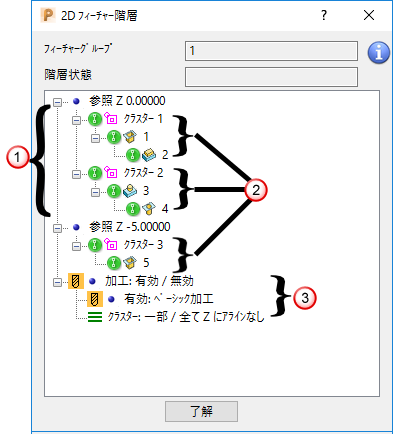
このダイアログには、以下のオプションが表示されます。
フィーチャーグループ - アクティブフィーチャーグループを表示します。
階層状態 - フィーチャー階層の更新状態を表示します。これにより、フィーチャーへの変更適用後に、リストの更新状態を確認することができます。これは、多数のフィーチャーが存在し、リストの更新に時間を要する場合に有用です。
 - 指定された 参照 Z 値にある全フィーチャークラスターを表示します。 クラスターの 参照 Z 値は、最大輪郭を持つ親フィーチャーから算出されます。これは、ボスの下部カーブ、および、ポケットの上部カーブになります。Z 軸沿いのクラスターポジションは、フィーチャーグループ作業平面に相対して定義されます。次図の例では、Z 高さが 0 の 2 つのフィーチャークラスター、および、-5 の 1 つのフィーチャークラスターを示しています。
- 指定された 参照 Z 値にある全フィーチャークラスターを表示します。 クラスターの 参照 Z 値は、最大輪郭を持つ親フィーチャーから算出されます。これは、ボスの下部カーブ、および、ポケットの上部カーブになります。Z 軸沿いのクラスターポジションは、フィーチャーグループ作業平面に相対して定義されます。次図の例では、Z 高さが 0 の 2 つのフィーチャークラスター、および、-5 の 1 つのフィーチャークラスターを示しています。
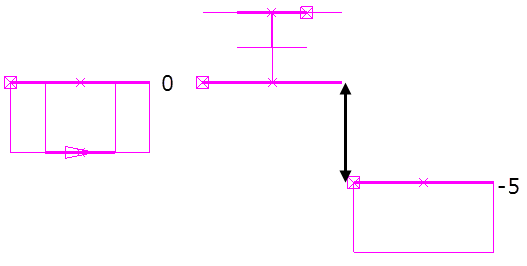
 - フィーチャークラスター、および、それに含まれるフィーチャーを表示します。 クラスターは、輪郭カーブの交差により相互関連するフィーチャーを含みます。次図の例では、3 つのクラスターを示しています。
- フィーチャークラスター、および、それに含まれるフィーチャーを表示します。 クラスターは、輪郭カーブの交差により相互関連するフィーチャーを含みます。次図の例では、3 つのクラスターを示しています。
長方形ポケット内の長方形ボス:
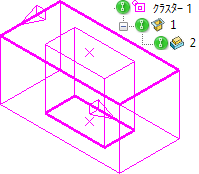
円状ボス内の円状ポケット:
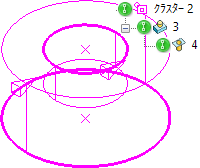
長方形ポケット:
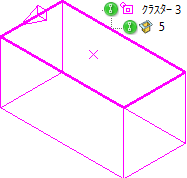
クラスター、および、フィーチャーの隣のフラッグは、有効性を示しています。
 有効 - 全ジオメトリが加工に対して有効です。
有効 - 全ジオメトリが加工に対して有効です。 有効 - ただし、ツリー内に無効なフィーチャーが含まれています。
有効 - ただし、ツリー内に無効なフィーチャーが含まれています。 無効。 非論理的ジオメトリが含まれます。
無効。 非論理的ジオメトリが含まれます。
 - 加工に対するフィーチャーグループの有効性を表示します。 全クラスターが有効な場合、有効: ベーシック加工 と表示されます。 フィーチャー領域切削ストラテジーでは、全 2D フィーチャーが同一の Z 高さでアラインされている必要があります。全クラスターが同一 Z 高さにある場合、クラスター: 全て Z にアライン と表示されます。
- 加工に対するフィーチャーグループの有効性を表示します。 全クラスターが有効な場合、有効: ベーシック加工 と表示されます。 フィーチャー領域切削ストラテジーでは、全 2D フィーチャーが同一の Z 高さでアラインされている必要があります。全クラスターが同一 Z 高さにある場合、クラスター: 全て Z にアライン と表示されます。
2D フィーチャー階層 ダイアログでフィーチャー、または、クラスターを右クリックし、コンテキスト メニューを表示します。コンテキストメニューのオプションを使用し、フィーチャーを選択します。
- 選択 - フィーチャーを選択します。
- 選択解除 - フィーチャーを選択解除します。
- 親選択 - フィーチャーの親フィーチャーを選択します。
- クラスター内の全て選択 - クラスター内の全フィーチャーを選択します。
- クラスター内の無効なフィーチャー選択 - クラスター内の全無効フィーチャーを選択します。
- 無効パス展開 - 選択クラスターの最初の無効なフィーチャーの階層ツリーを展開します。
- 全て展開 - 選択クラスターの階層ツリーを完全に展開します。
- 全て折りたたみ - 選択クラスターの階層ツリーを完全に折りたたみます。